学习Excel技术,关注微信公众号:
excelperfect
数组函数是可以提供多个值的Excel内置函数。下面列出了8个Excel内置的数组函数:
TRANSPOSE函数
MODE.MULT函数(在Excel 2010中引入)
TREND函数
FREQUENCY函数
LINEST函数
MMULT函数
MUNIT函数(在Excel 2013中引入)
MINVERSE函数
下面讲解前3个函数。
TRANSPOSE函数
TRANSPOSE函数可以将垂直数组转换成水平数组,并且可以处理一维或二维数据。
如下图1所示,在源数据区域A2:D4中,数据占3行4列,要想将这些数据转置,选择一个4行3列的单元格区域,如图中的A7:C10,输入公式:
=TRANSPOSE(A2:D4)
按Ctrl+Shift+Enter键。
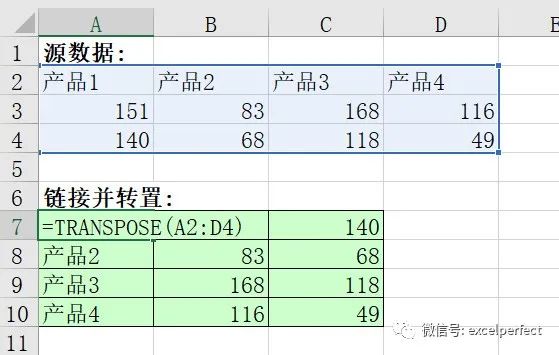
图1
注意,使用TRANSPOSE函数不仅将数据转置,而且建立了数据之间的链接,当源数据区域的数据变化时,被转置的数据随着变化。
有时候,当源数据区域中有空单元格时,TRANSPOSE函数将该单元格数据显示为0,如下图2所示。
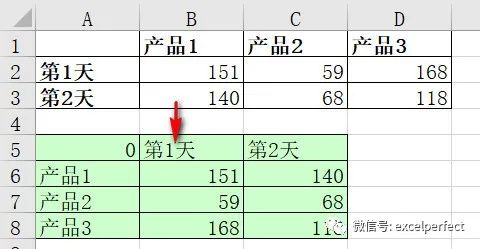
图2
注:有些函数,例如TRANSPOSE、VLOOKUP、INDEX等,将空单元格视作0;有些函数,例如MIN、MAX、AVERAGE,不会将空单元格视作0。
使用IF函数和ISBLANK函数来解决这个问题,让空单元格显示空,如下图3所示。
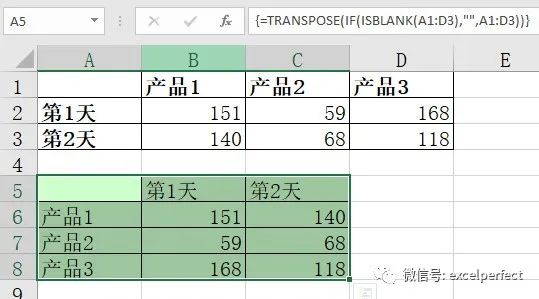
图3
MODE.MULT函数
在一组数中获取出现次数最多的数时,可以使用MODE函数或MODE.SNG函数,然而,当一组数中有多个出现次数一样且最多的数时,MODE函数或MODE.SNG函数只返回找到的第一个数,此时,可以使用MODE.MULT函数。
如下图4所示,选择单元格区域C7:C8,输入数组公式:
=MODE.MULT(A2:A15)
得到结果。(这两个数字都出现了3次且最多)
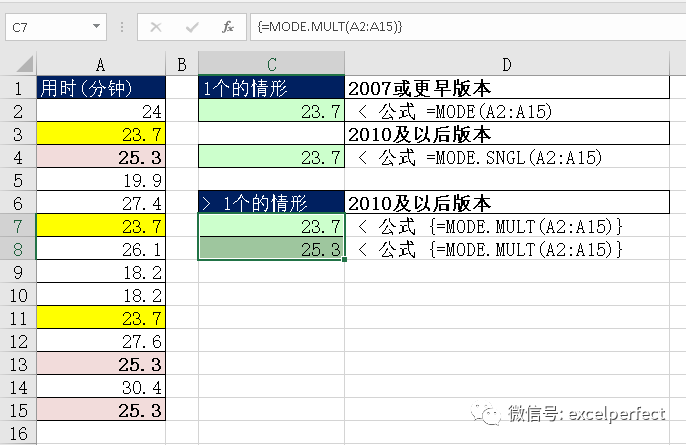
图4
然而,我们知道上例中会有2个结果,因此选择了含有2个单元格的区域。实际上,数据可能变化,因此我们事先不知道有几个出现最多的数,如果选择可能多的单元格区域,输入上面的公式,可能在有的单元格中出现错误值,如下图5所示。
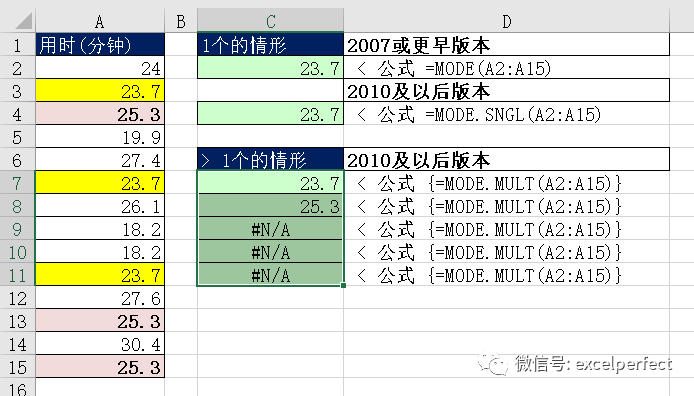
图5
此时,我们可以灵活运用前面学到的知识,组合多个函数来适应数据的变化,如下图6所示,如果有更多的数,则可直接向下拉动单元格。
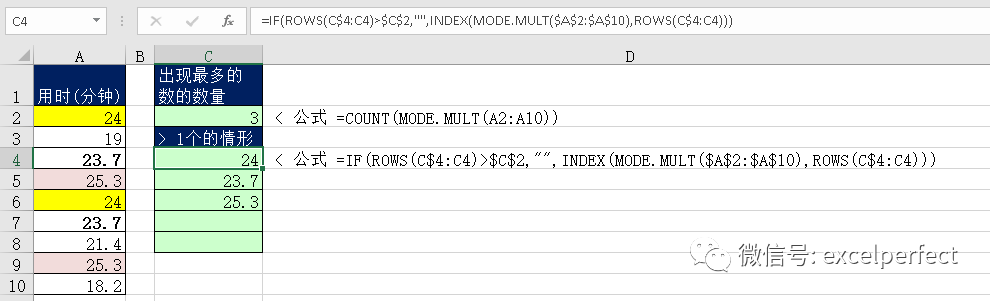
图6
还可以使用IFERROR函数使公式简化,如下图7所示。
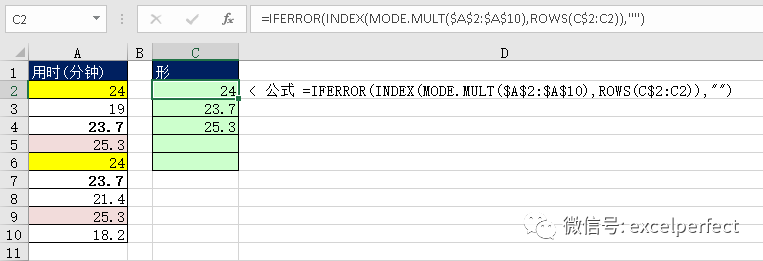
图7
TREND函数
使用TREND函数估计线性模型中的y值。有时候,我们需要使用数据来计算斜率和截距,以创建线性模型来辅助预测。线性模型等式为:
y=f(x)=mx+b
如下图8所示,使用了3个公式来预测学生的分数。
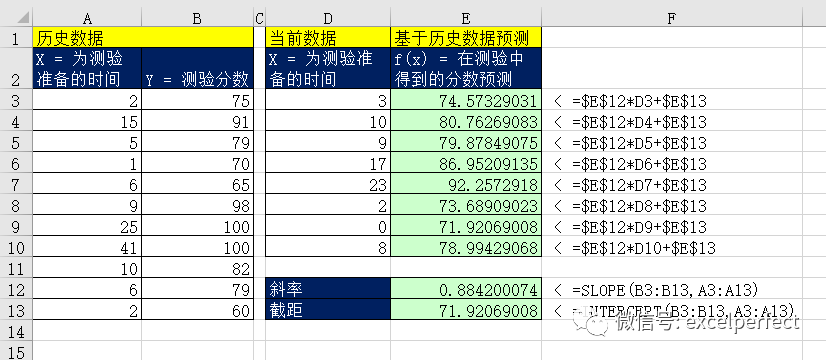
图8
所有的4个函数(SLOPE、INTERCEPT、FORECAST、TREND)都要求知道y值和x值。如果使用SLOPE函数和INTERCEPT函数,则创建mx+b公式;如果使用FORECAST或TREND函数,则只需添加x值用于预测,如下图9所示;如果要预测多个y值,则最好使用TREND函数,如下图10所示。不像FORECAST函数每次都要重复计算,TREND函数仅计算m和b值一次,因此当处理大量数据时,其速度更快。
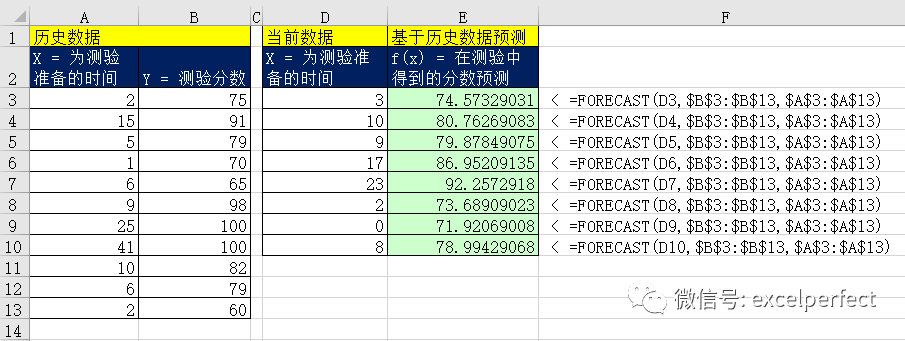
图9
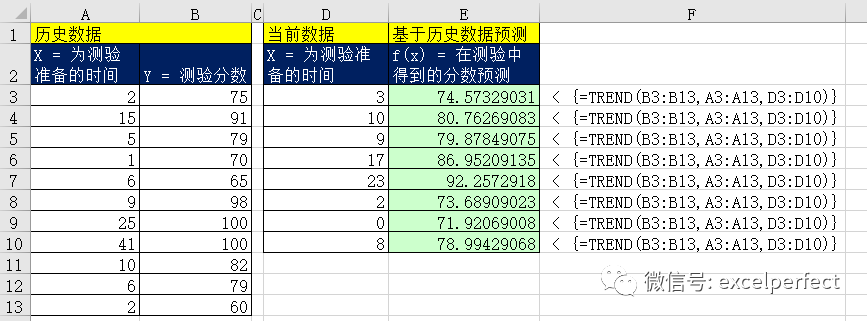
图10
《Ctrl+Shift+Enter:MasteringExcel Array Formulas》学习笔记
完美Excel
欢迎在下面留言,完善本文内容,让更多的人学到更完美的知识。
欢迎到知识星球:完美Excel社群,进行技术交流和提问,获取更多电子资料。


![[html] 如何禁止html页面缓存?](http://pic.xiahunao.cn/[html] 如何禁止html页面缓存?)



)


![[html] 网站如何自适应手机屏幕](http://pic.xiahunao.cn/[html] 网站如何自适应手机屏幕)



![[html] html中p标签内为何不能嵌套div标签?](http://pic.xiahunao.cn/[html] html中p标签内为何不能嵌套div标签?)
![css清除浮动的几种方法_CSS 分享几种传统布局方法[上]](http://pic.xiahunao.cn/css清除浮动的几种方法_CSS 分享几种传统布局方法[上])
:圆形进度条CircleProgressBar)


![[html] HTML5的video怎么取消自动播放?](http://pic.xiahunao.cn/[html] HTML5的video怎么取消自动播放?)
为什么会慢)
![[html] 隐藏div内文字的方法有哪些?](http://pic.xiahunao.cn/[html] 隐藏div内文字的方法有哪些?)